Что такое Exness MT5?

Exness MT5, сокращенно от MetaTrader 5, является последней версией популярной серии MetaTrader, разработанной компанией METAQUOTES SOFTWARE CORP. Exness – это межконтинентальный розничный брокер Форекс и CFD, наиболее известный предоставлением торговой платформы MT4. Через него трейдеры могут торговать финансовыми инструментами, начиная от доллара США и евро до золота или акций компаний.
Платформа Exness MT5 имеет простой дизайн, но множество полезных функций. Трейдеры могут видеть актуальные рыночные цены и изучать графики цен. Платформа также имеет инструменты, помогающие трейдерам принимать правильные решения. Exness MT5 показывает важные финансовые новости и позволяет опытным трейдерам создавать собственные торговые программы. Это делает Exness MT5 хорошим выбором как для начинающих, так и для опытных трейдеров на рынках Форекс и акций.
Загрузка и установка Exness MetaTrader 5
Скачать платформу MetaTrader 5 на ваше устройство очень просто. Это бесплатно. И вы будете готовы к работе в течение нескольких минут после установки.
Требования к системе
Для Windows:
- Windows 7 или выше
- процессор с частотой 1 ГГц
- 1 ГБ ОЗУ
- 320 МБ свободного места на жестком диске
- Скорость интернет-соединения 56 Кбит/с (килобит в секунду) или выше
Для Mac:
- macOS 10.12 или выше
- Процессор 1.5 ГГц
- 2 ГБ ОЗУ
- 250 МБ свободного места на жестком диске
- Стабильное интернет-соединение
Скачать для ПК (Windows/Mac)
Вы можете скачать MetaTrader 5 для Windows или Mac с официального сайта.
MetaTrader 5 для Windows
- Перейдите на сайт брокера и найдите вкладку с названием “Платформа”.
- Затем вы увидите опции для ПК и кликните на “MetaTrader 5”.
- Нажмите кнопку “Скачать MetaTrader 5”.
- Откройте скачанный файл и следуйте инструкциям по установке.
- После того как вы скачаете и установите MT5, откройте его и добавьте личные данные.

MetaTrader 5 для Mac
- Установите на ваш Mac эмулятор Windows, например, Wine.
- Перейдите в раздел “Платформы” на сайте Exness.
- Выберите “MetaTrader 5” из доступных вариантов.
- Выберите “Скачать MetaTrader 5” и дождитесь загрузки файла на ваш компьютер.
- Запустите файл установки с помощью симулятора Windows.
- После завершения установки запустите MT5 и войдите в систему, используя ваше имя пользователя.

Скачать для мобильных устройств (iOS/Android)
Оптимально для платформы iOS и платформы Android. Это можно бесплатно скачать в App Store и Google Play Store.
MetaTrader 5 для смартфонов на Android
Вы можете установить MT5 для Android, перейдя на сайт брокера Exness и выбрав раздел “Платформы”. Выберите MetaTrader 5 Mobile, затем нажмите на кнопку APK и получите QR-код. Прочтите и отсканируйте QR-код, чтобы перейти на страницу в Google Play. Нажмите “Установить”, и, когда установка будет завершена, откройте приложение – там вы войдете в систему со своей учетной записью.

Мобильное приложение MetaTrader 5 для iOS
Если вы используете телефон на iOS, зайдите на сайт брокера. Нажмите на список всех платформ и выберите “MetaTrader 5 Mobile”. Вам нужно будет сфотографировать QR-код с помощью вашего iPhone или iPad. Это откроет App Store. Приложение установится и откроется, после чего вам нужно будет войти в приложение и выбрать любой актив. После этого нажмите на кнопку покупки или продажи в нижней вкладке, чтобы начать торговлю.

Как начать использовать Exness MetaTrader 5
Чтобы использовать MetaTrader 5, вам нужно создать аккаунт и научиться входить в систему.
Создание аккаунта в Exness
Чтобы настроить аккаунт MetaTrader 5, вам нужно зайти на сайт, найти место, где заполняют информацию. Введите ваше имя и электронную почту, выберите тип аккаунта.
Вы получите письмо с подробной информацией, как только заполните свои данные. Эти данные используются для проверки вашего аккаунта и настройки информации для входа. Храните пароль какого-либо рода для защиты вашего аккаунта.
Вход в Exness MT5
Чтобы войти в свой аккаунт MetaTrader 5, выполните следующие шаги:
- Перейдите в личный кабинет и откройте раздел “Мои счета”. Нажмите на “Реальный” или “Демо”, в зависимости от типа вашего счета.
- Выберите ваш счет MT5. Будьте внимательны, чтобы не выбрать аккаунт для другой платформы.
- Нажмите на желтую кнопку “Торговля” и выберите Metatrader 5.
- Запишите информацию о вашем сервере и данных для входа. Запомните ваш пароль.
- Откройте платформу MT5. Если окно входа не появляется, перейдите в меню “Файл” и выберите “Войти в торговый счет”.
- Введите свои данные для входа в окно.
- После входа в систему вы можете начать использовать платформу для торговли.
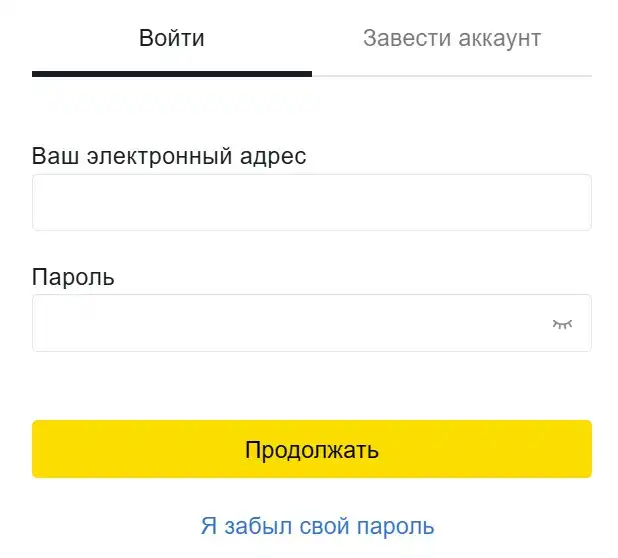
Демо-счета против реальных счетов
Платформа MT5 предлагает типы счетов Демо и Реальный. Вот сравнение их ключевых особенностей:
| Особенность | Демо-аккаунт | Реальный аккаунт |
|---|---|---|
| Минимальный депозит | 0 долларов | 10 долларов |
| Влияние | До 1:3000 | До 1:2000 |
| Спреды | От 0,3 пунктов | От 0.1 пункта |
| Комиссия | $0 | От 2 долларов за лот |
| Максимальное количество открытых позиций | 200 | 500 |
| Максимальное количество ожидающих заказов | 100 | 250 |
| Продолжительность | 30 дней | Безлимитный |
| Потенциал прибыли | Неограниченный (виртуальный) | Неограниченный (реальный) |

Веб-терминал Exness MT5
MT5 Web Terminal – это просто веб-версия популярной торговой платформы. Эта платформа не требует скачивания или установки, но может быть отличным вариантом для трейдеров, которые много передвигаются.
Большинство функций настольной версии также включены в эту веб-платформу. К ним относятся котировки в режиме реального времени, интерактивные графики и различные технические индикаторы. Веб-терминал также поддерживает различные типы ордеров и торговые операции.
Он предлагает доступность, которая является одним из основных преимуществ веб-терминала MT5. Это также означает, что никакая другая причина, кроме наличия интернет-соединения и использования веб-браузера, например Chrome, на вашем любимом компьютере, не должна мешать вам заниматься торговлей этим. Эта гибкость позволяет вам управлять вашими сделками в любое время суток, из любого места.
Основные функции Exness MT5
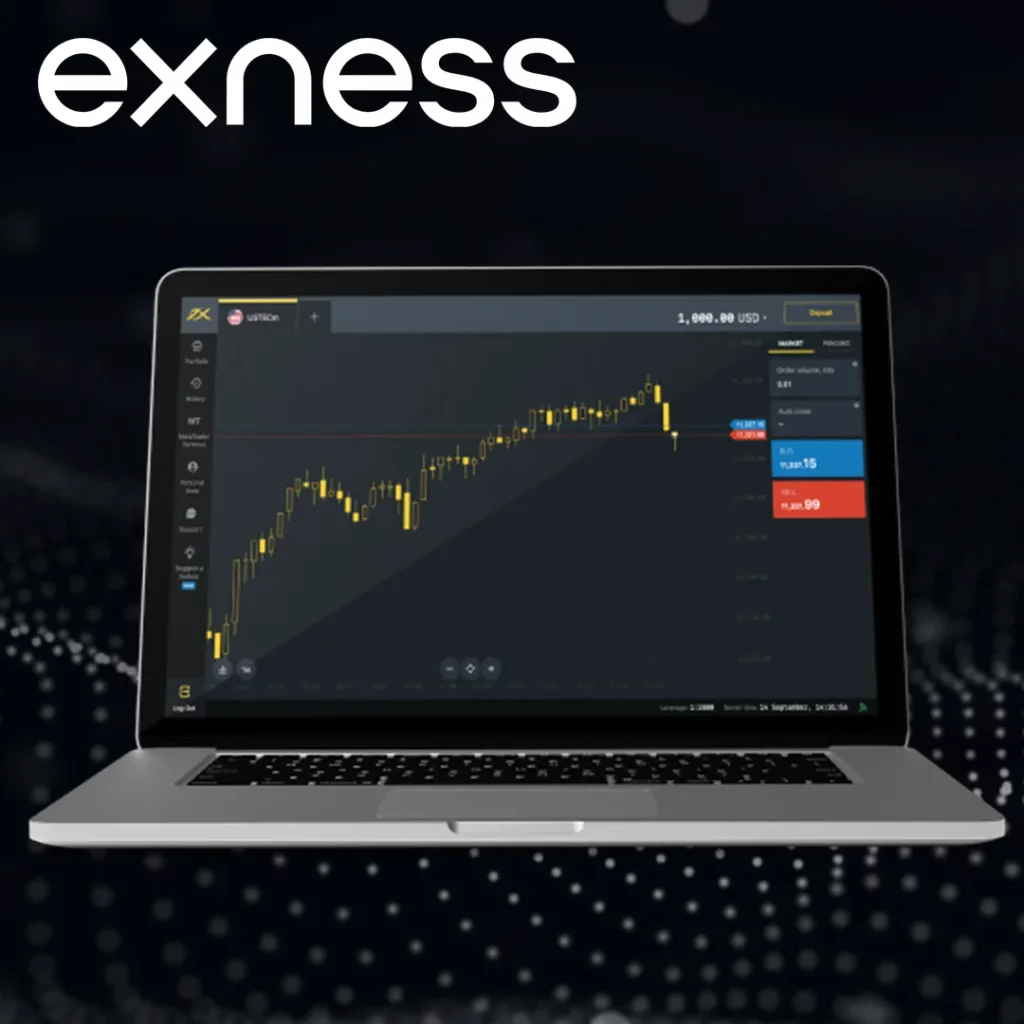
Созданная для удовлетворения потребностей трейдеров финансового рынка, MT5 является мощной торговой платформой. Платформа также предоставляет набор инструментов и возможностей для облегчения торговой деятельности в различных классах активов.
Возможности построения графиков платформы включают 21 временной интервал, от одной минуты до одного месяца, позволяя трейдерам детально анализировать движения цен. Используя более 80 технических индикаторов и встроенных инструментов для рисования, вы можете провести детальный анализ рынка на ваших графиках.
Платформа для торговли на Форекс, поддерживающая рыночные, лимитированные и стоп-заявки. Трейдеры могут устанавливать уровни тейк-профита и стоп-лосса непосредственно из панели заказов или графика. Трейлинг-стопы также могут быть установлены на платформе, чтобы фиксировать прибыль по мере движения рынка.
MT5 использует язык программирования MQL5 для автоматизированной торговли. Это дает трейдерам возможность создавать, тестировать и запускать пользовательские индикаторы, а также торговых роботов. Тестер стратегий платформы — возможность тестирования торговых стратегий на исторических данных.
Все поддерживаемые финансовые инструменты доступны с данными рынка в реальном времени. Смотрите текущий ордер-бук, отображающий цены сделок, что является отличным способом оценить ликвидность рынка и потенциальные движения цен.
Интерфейс MT5 настраиваемый, что позволяет трейдерам располагать окна и инструменты в соответствии с их предпочтениями. Он позволяет использовать конфигурации с несколькими мониторами для трейдеров, которым нужно большое количество экрана.
Инструменты управления рисками интегрированы в MT5. К ним относятся такие функции, как расчет маржи, мониторинг свободной маржи и уведомления о маржинальных вызовах. Платформа также предоставляет подробные отчеты о торговой активности и результативности счета.
Торговля с Exness MT5
Платформа MT5 позволяет трейдерам получать доступ к различным финансовым рынкам и эффективно совершать торговые операции. Он поддерживает несколько классов активов и предоставляет инструменты как для ручной, так и для автоматизированной торговли.
Доступные финансовые инструменты
MT5 предоставляет доступ к широкому спектру финансовых инструментов:
- Валютные пары
- Акции и индексы
- Товары
- Криптовалюты
Трейдеры могут выбирать из этих вариантов, исходя из своей стратегии и видения рынка.
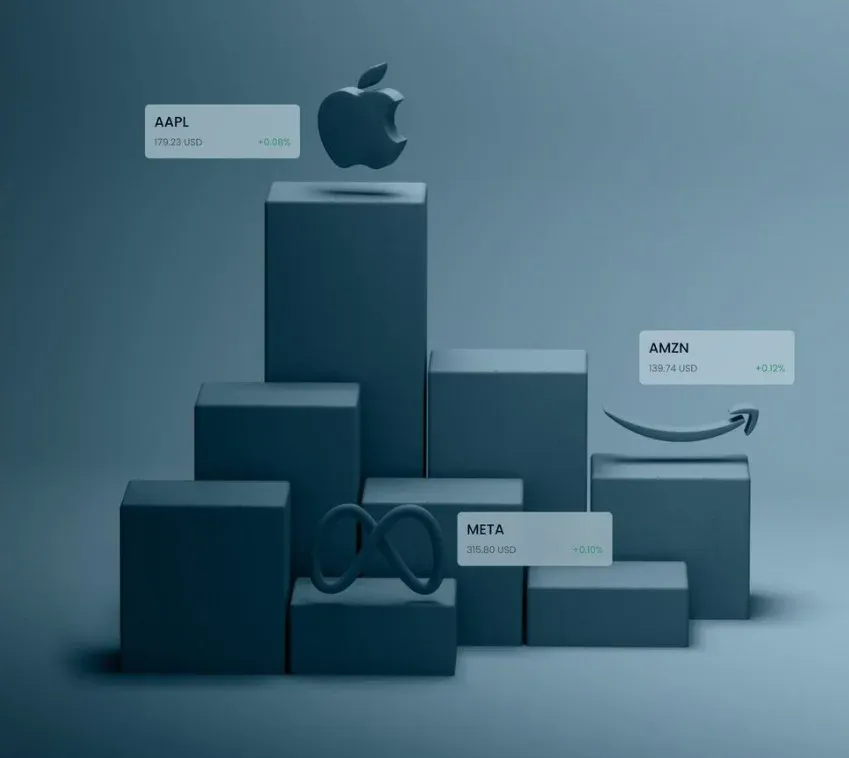
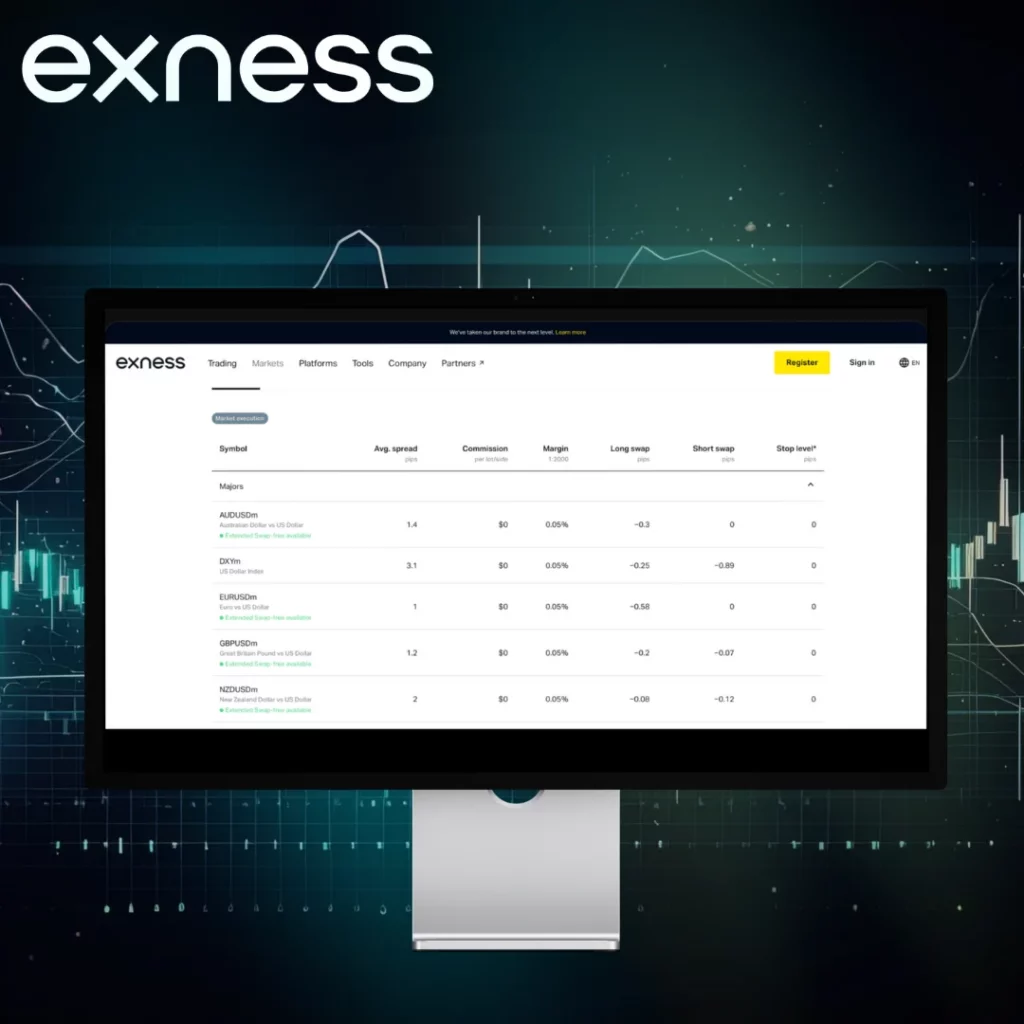
Как размещать сделки
Чтобы выполнить сделку на MT5:
- Выберите нужный инструмент из окна “Обзор рынка”.
- Выберите тип ордера (рыночный или отложенный).
- Введите объем торгов.
- Установите уровни стоп-лосс и тейк-профит, если это необходимо.
- Добавьте любые комментарии или теги для отслеживания сделок.
- Нажмите “Продать по рынку” или “Купить по рынку”, чтобы выполнить сделку.
Платформа быстро обрабатывает заказы, позволяя своевременно входить и выходить из позиций. Трейдеры могут отслеживать открытые позиции во вкладке “Торговля” и при необходимости изменять их или закрывать.
Персонализация вашего интерфейса Exness MetaTrader 5
MetaTrader 5 предлагает настройки для персонализации торговой среды. Пользователи могут изменять макеты графиков, цветовые схемы и инструменты торговли в соответствии со своими потребностями.
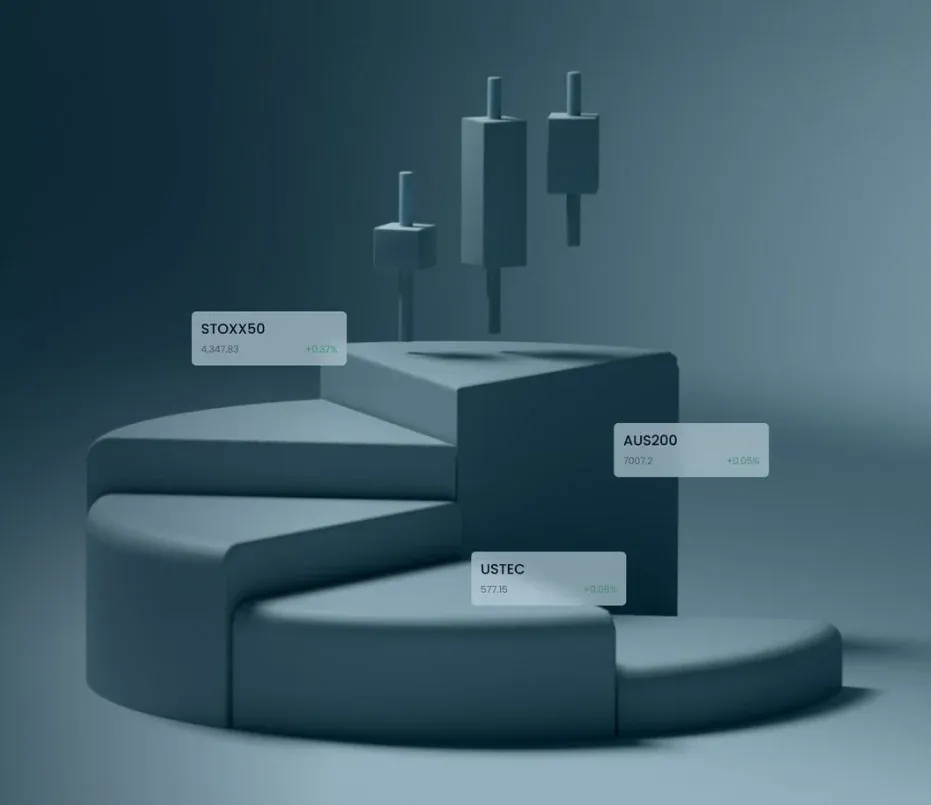
Настройка индикаторов
MT5 включает более 80 технических индикаторов. Добавить индикатор:
- Щелкните правой кнопкой мыши по диаграмме
- Выберите “Индикаторы” из меню
- Выберите индикатор
- Настройте параметры по мере необходимости
Пользовательские индикаторы можно импортировать или создавать с использованием MQL5.
Создание и использование экспертных советников
Экспертные советники (EA) – это программы, которые анализируют рыночные данные и автоматически выполняют торговые операции. Чтобы создать советника:
- Откройте MetaEditor в MT5
- Нажмите “Создать” и выберите “Экспертный советник”
- Напишите код EA или используйте Мастер MQL5
- Скомпилируйте экспертного советника и прикрепите его к графику
Готовые экспертные советники доступны на рынке платформы. Рекомендуется тестировать экспертных советников в демо-среде перед использованием реальных средств.

Распространенные проблемы и решения
Пользователи MT5 могут столкнуться с такими проблемами:
- Проблемы соединения: Проверьте настройки интернета и файервола. Убедитесь, что выбран правильный сервер.
- Зависание графика: Перезапустите платформу. Очистите кэш диаграммы или переустановите при необходимости.
- Ошибки индикаторов: Проверьте совместимость индикатора с MT5. Обновите платформу, если это необходимо.
- Задержки исполнения заказов: могут возникать в периоды высокой волатильности или низкой ликвидности. Рассмотрите возможность использования лимитных ордеров.
- Сбои платформы: Убедитесь, что компьютер соответствует системным требованиям. Обновите драйверы и увеличьте виртуальную память, если это необходимо.
- Расхождения в данных: Регулярно обновляйте исторические данные. Обратитесь в службу поддержки брокера, если проблемы не устраняются.
Для сложных проблем пользователи могут обратиться к справочной документации платформы или связаться со службой поддержки клиентов.
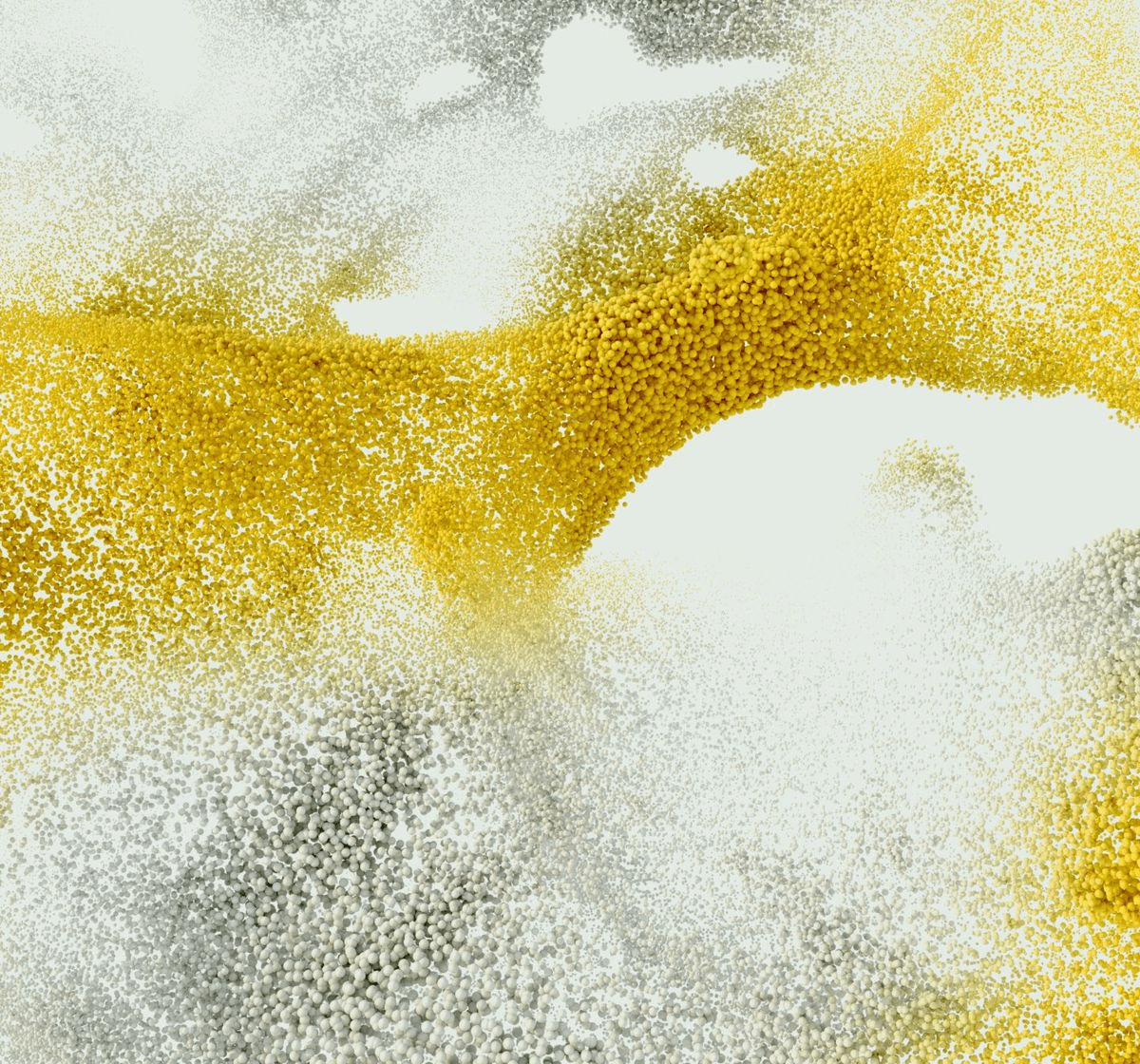
Торгуйте с надежным брокером Exness сегодня
Убедитесь сами, почему Exness является брокером, которого выбирают более 800 000 трейдеров и 64 000 партнеров.
Часто задаваемые вопросы
Как открыть демо-счет Exness MT5?
Чтобы открыть демо-счет, посетите веб-сайт брокера и перейдите на страницу регистрации. Выберите платформу MT5, а затем выберите демо-счет. В предоставленных полях вы должны указать свое имя и адрес электронной почты. После отправки вы получите данные для входа в демо-аккаунт.

